Word插入视频实际为链接而非嵌入,需通过联机视频或本地文件链接实现;插入在线视频可使用嵌入代码,链接本地视频则用超链接或对象方式,确保文件同路径传输以避免失效。

在Word文档中插入视频,可以让演示文稿或报告更加生动直观。虽然Word本身不支持直接嵌入视频进行播放(尤其是在不同设备上兼容性有限),但可以通过一些方法实现“插入”和“链接”视频的效果。以下是具体操作步骤和注意事项。
插入视频的两种常用方式
Word支持通过“联机视频”或“链接到本地视频文件”的方式添加视频内容,而不是真正将视频嵌入文档内部。
- 插入在线视频:适用于来自YouTube、优酷等平台的视频,复制嵌入代码或链接后插入。
- 链接本地视频文件:将视频文件与Word文档放在同一文件夹,并插入超链接或对象引用。
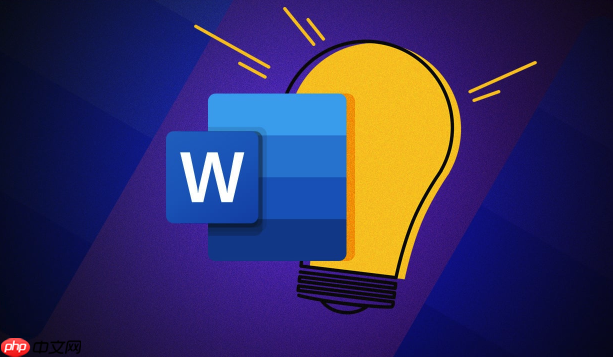
如何插入在线视频
以YouTube视频为例,可以在Word中显示一个缩略图并链接到原视频。
- 打开YouTube,找到目标视频,点击“分享”→“嵌入”,复制iframe代码。
- 在Word中,切换到“插入”选项卡,点击“联机视频”。
- 在弹出窗口中粘贴嵌入代码,点击“插入”。
- 文档中会出现一个视频缩略图,点击可跳转至网页播放。
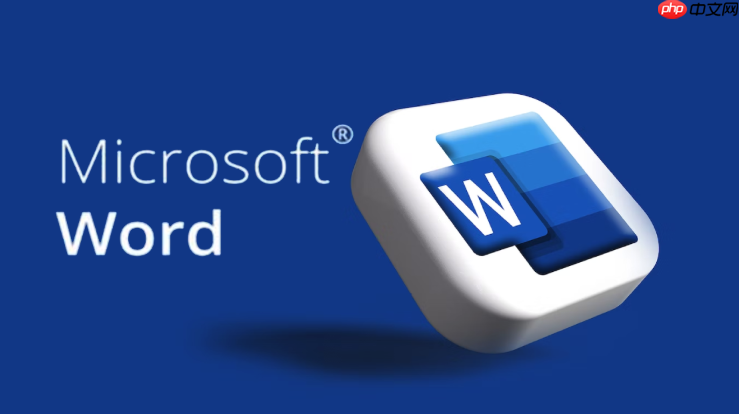
如何链接本地视频文件
如果希望在文档中展示本地存储的视频(如MP4格式),可通过插入超链接或对象的方式实现。
- 插入超链接:选中文字或图片,右键选择“超链接”,浏览并选择视频文件。播放时会调用系统默认播放器。
- 插入对象:点击“插入”→“对象”→“由文件创建”,选择视频文件。这种方式会在文档中显示为图标,双击打开视频。

播放与兼容性说明
Word中的视频不会像PPT那样内嵌播放,更多是作为外部链接存在。
- 在Windows电脑上,部分版本支持通过ActiveX控件播放视频,但需启用宏和信任设置。
- 跨平台(如Mac或手机)打开时,视频通常无法播放,仅能查看链接或图标。
- 建议将视频与文档打包压缩,并注明播放说明,确保接收者能顺利访问。
基本上就这些。Word插入视频的核心是“链接”而非“嵌入”,理解这一点就能避免播放失败的问题。只要操作得当,配合清晰的提示,依然可以实现良好的展示效果。






























